Омогућите или онемогућите закључавање знакова секундарног померања у оперативном систему Виндовс 11/10
Корисне функције тастатуре(keyboard features) у Виндовс(Windows) -у олакшавају навигацију, а задатке или функције бржима. Можете чак да користите комбинације притиска на тастере за обављање свакодневних задатака у Виндовс(Windows) -у . Али ова радња понекад активира „ликове секундарне смене“ који могу изазвати проблеме. Погледајте како да омогућите или онемогућите закључавање знакова секундарног померања(Secondary Shift Characters Lock) у оперативном систему Виндовс 10.
Омогућите или онемогућите закључавање знакова секундарног померања(Lock)
Из неких непознатих разлога, знакови секундарног померања могу се активирати и приказати другачије знакове него што би то иначе чинили. На пример, СХИФТ(SHIFT) + 6 би дао ?, уместо ^, SHIFT + / би дао Е уместо '?'. Вероватно због тога што се тастер СХИФТ(SHIFT) заглавио. У зависности од ваших преференција, можете омогућити или онемогућити закључавање секундарних знакова смене. Ево како!
- Омогућите или онемогућите Дозволи пречице(Shortcut) преко подешавања
- Притиском и отпуштањем тастера Схифт(Shift) пет пута
- Проверите подешавања тастатуре(Check Keyboards) и језика(Languages Settings)
Погледајте детаљан опис испод.
1] Омогућите(Enable) или онемогућите Дозволите пречице(Shortcut) преко подешавања
(Sticky Keys)Функција лепљивих тастера у Windows 11/10 чини Схифт(Shift) , Виндовс тастере(Windows keys) итд. активним без потребе да то радите ручно. Дакле, ако га је неко случајно омогућио, можда ћете видети да се појављује другачији карактер уместо „нормалног“.
Да бисте ово поправили:
- Онемогућите Дозволи пречице(Allow the Shortcut keys) преко подешавања.
- Притисните комбинацију Вин+И да бисте покренули апликацију Подешавања(Settings) .
- Идите на Лакоћа приступа(Ease of Access ) > Тастатура.(Keyboard.)
- Затим, под насловом Лепљиви тастери(Sticky Keys) , уверите се да је опција за Притисните један по један тастер за пречице на тастатури(Press one key at a time for keyboard shortcuts) постављена на искључено(off) .
У оперативном систему Виндовс 10(Windows 10) видећете подешавања овде:
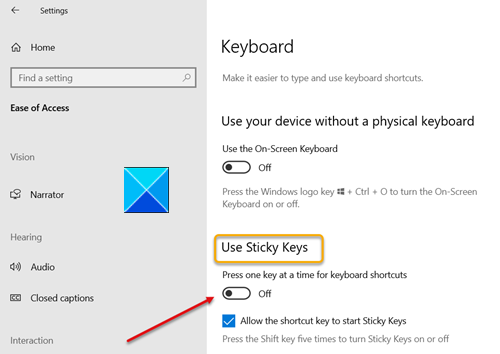
У оперативном систему Виндовс 11(Windows 11) видећете подешавања овде:

2 ] Притиском(] Pressing) и отпуштањем тастера Схифт(Shift) пет пута
Овај метод даје исти резултат као горе. Једноставно(Simply) притисните и отпустите тастер Схифт(Shift) пет пута заредом да бисте га онемогућили. На овај начин, ако је ваш тастер Схифт(Shift) заглављен, он ће бити пуштен и закључавање секундарних знакова схифт ће бити онемогућено. Ако желите да омогућите да се секундарни знакови промене поново закључају, притисните и отпустите тастер Схифт(Shift) 5 пута.
3] Проверите подешавања тастатуре(Check Keyboards) и језика(Languages Settings)
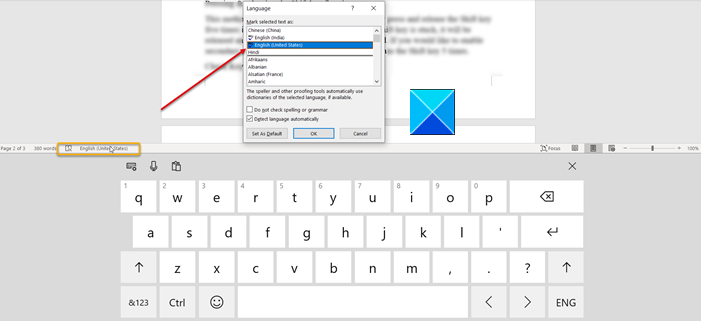
Други начин да заобиђете овај проблем је да проверите подешавања „ Тастатуре и језици“ . (Keyboards and Languages’)Проверите да ли је подешено на енглески-САД(English-US) .
- За ово кликните на икону тастатуре на траци задатака(Taskbar) .
- Кликните(Click) на језик и поставите га на енглески-амерички(English-US) .
Ово би требало да реши ваш проблем.
Related posts
Омогућите Цапс Лоцк, Нум Лоцк, Сцролл Лоцк упозорење у Виндовс 11/10
Како да користите тастер Схифт да бисте омогућили или онемогућили Цапс Лоцк у оперативном систему Виндовс 11/10
Бројчана или нумеричка брава не ради на Виндовс 11/10
Пречице на тастатури за искључивање или закључавање Виндовс 11/10 рачунара
Пречице на тастатури за Гоогле документе за Виндовс 11/10 ПЦ
Тастатура производи звучни сигнал када куцате у оперативном систему Виндовс 11/10
Како приказати окно са детаљима у Филе Екплорер-у у оперативном систему Виндовс 11/10
Како заменити хард дискове у оперативном систему Виндовс 11/10 помоћу Хот Свап-а
Додајте или уклоните распоред тастатуре на рачунару са оперативним системом Виндовс 11/10
Виндовс тастер + размакница не ради у оперативном систему Виндовс 11/10
Листа пречица на тастатури ЦМД или командне линије у оперативном систему Виндовс 11/10
Направите резервну копију, преместите или избришите ПагеФиле.сис при гашењу у оперативном систему Виндовс 11/10
Тастатура са позадинским осветљењем не ради или се укључује у оперативном систему Виндовс 11/10
Како променити тему, закључани екран и позадину у оперативном систему Виндовс 11/10
Поправите тастатуру на екрану која не ради у оперативном систему Виндовс 11/10
Поправите грешку која није пронађена Црипт32.длл или недостаје у оперативном систему Виндовс 11/10
Решите проблем са куцањем уназад на тастатури у оперативном систему Виндовс 11/10
Закључајте тастатуру и миш у Виндовс-у: БлуеЛифе КеиФреезе
Како променити подразумевану веб камеру на Виндовс 11/10 рачунару
Датотека домаћина у оперативном систему Виндовс 11/10: локација, уређивање, закључавање, управљање
